¿Qué es Spotify? Spotify es un servicio de música digital que te da acceso a millones de canciones gratis. Ofrece dos versiones: una versión gratuita que viene con anuncios y una versión premium que cuesta $9,99 por mes.
Spotify es sin duda un gran programa, pero todavía hay varias razones que te hacen querer desinstálalo en tu iMac/MacBook .
- Errores del sistema aparece después de la instalación de Spotify;
- Instalé accidentalmente la aplicación pero no lo necesito ;
- Spotify No puedo reproducir música o seguir fallando. .
No siempre es fácil desinstalar Spotify de iMac/MacBook. Algunos usuarios descubrieron que simplemente arrastrar la aplicación a la Papelera no la elimina por completo. Quieren desinstalar la aplicación por completo, incluidos sus archivos. Si tiene problemas para desinstalar Spotify en Mac, estos consejos le resultarán útiles.
Cómo desinstalar manualmente Spotify en Mac/MacBook
Paso 1. Sal de Spotify
Algunos usuarios no pueden desinstalar la aplicación porque todavía se está ejecutando. Por lo tanto, salga de la aplicación antes de eliminarla: haga clic en Ir > Utilidades > Monitor de actividad , seleccione Procesos de Spotify y haga clic en “Proceso de salida†.
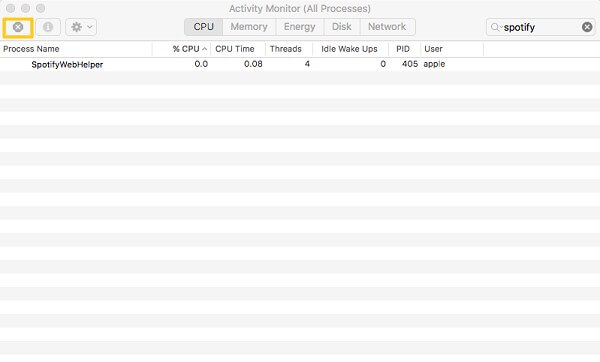
Paso 2. Eliminar la aplicación Spotify
Abierto Descubridor > Aplicaciones carpeta, elija Spotify y haga clic derecho para seleccionar "Mover a la Papelera" . Si descarga Spotify de la App Store, puede eliminarlo de Launchpad.
Paso 3. Eliminar archivos asociados de Spotify
Para desinstalar Spotify por completo, deberá deshacerse de sus archivos asociados, como registros, cachés y preferencias en la carpeta Biblioteca.
- Golpear Comando+Mayús+G desde el escritorio de OS X para abrir la ventana "Ir a la carpeta". Ingresar ~/Biblioteca/ para abrir la carpeta Biblioteca.
- Ingresar Spotify para buscar archivos relacionados en la carpeta ~/Library/Preferences/, ~/Library/Application Support/, ~/Library/Caches/, etc.
- Mueva todos los archivos de aplicaciones relacionados a la Papelera.

Paso 4. Vaciar la papelera
Vacía la aplicación Spotify y sus archivos en la Papelera.
Un clic para desinstalar Spotify en Mac por completo
A algunos usuarios les resultó demasiado complicado desinstalar Spotify manualmente. Además, podría eliminar accidentalmente archivos de aplicaciones útiles al buscar archivos de Spotify en la Biblioteca. Por lo tanto, recurren a una solución de un solo clic: Limpiador MobePas para Mac para desinstalar Spotify de forma completa y segura. Este desinstalador de aplicaciones para Mac puede:
- Mostrar aplicaciones descargadas e información relacionada: tamaño, última apertura, fuente, etc.;
- Escanee Spotify y sus archivos de aplicaciones asociados;
- Elimina Spotify y sus archivos de aplicaciones con un solo clic.
Para desinstalar Spotify en Mac:
Paso 1. Descargue MobePas Mac Cleaner.
Paso 2. Abra el programa y haga clic en Desinstalador característica para Escanear . El programa escaneará rápidamente aplicaciones en tu Mac.

Paso 3. Elegir Spotify de las aplicaciones enumeradas. Verás la aplicación (Binarios) y sus archivos (preferencias, archivos de soporte y otros).

Etapa 4. Marque Spotify y sus archivos. Luego haga clic Desinstalar para desinstalar completamente la aplicación con un solo clic. El proceso se realizará en segundos.

Si tiene alguna otra pregunta sobre cómo desinstalar Spotify en Mac, deje sus comentarios a continuación.

